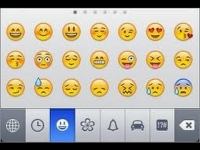
Ako pristupovať k novým iOS 10 emotikony bez čakania na aktualizáciu?
Mnohí ľudia vedia, že nové emotikony sa objavili v IOS 10. A ako ich urobiť na predchádzajúcich verziách systému?
V poslednej, 10 verzii iOS, okrem veľkého počtu zmien, budú pre používateľov k dispozícii nové emotikony. Môžu byť použité aj na iOS 9. Dokonca aj desiata verzia beta nemusí byť nainštalovaná.
- Otvorte na telefóne Safari. A prejsť spojenie
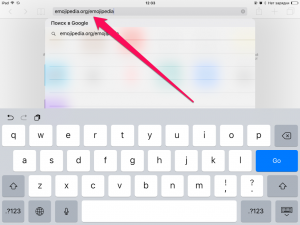
Použitie iOS 10 emotikony
- Prejdite po stránke dole a počkajte, kým sa všetky úsmevy fungujú.
- Zvýraznite nejaký text nad požadovanými emotikonami, aby ste prešli do režimu prideľovania a zvýraznite si aj úsmevy.
- Teraz vyberte "Kopírovanie".
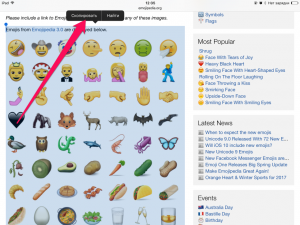
Kopírovanie emotikony
- Otvorené "Poznámky" A vytvoriť nový.
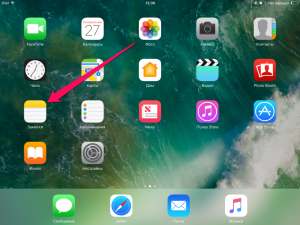
Aplikácia "Poznámky" pre iPhone
- Vložte do neho skopírované emoji.
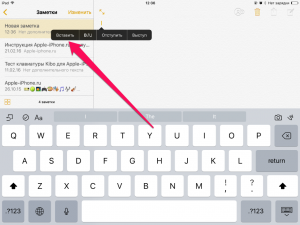
Vložte text na poznámku iPhone
Teraz máte možnosť vychutnať si nové emotikony z predpravenej poznámky a vložte ich do textového textu. Najpríjemnejšou skutočnosťou je, že všetky emotikony, ktoré nepoužívate, môžu byť odstránené a ponechané len dôležité.
Budete mať záujem aj o článok - Ako povoliť emotikony na iPhone 4, 4s, 5, 5s?
